مترجم گوگل: کاملترین راهنمای استفاده از گوگل ترنسلیت
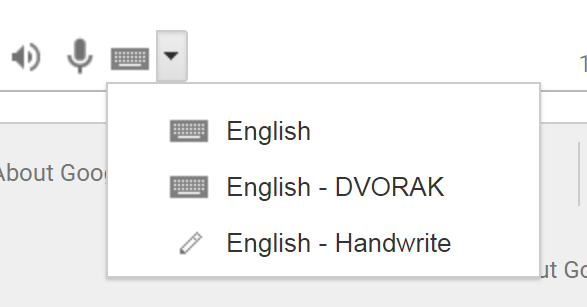
هر چقدر هم که در زبان انگلیسی یا هر زبان دیگری قوی باشیم، باز هم در حین مکالمه با افراد، به نکات و کلمات و عبارت هایی برخورد می کنیم که انگار حتی یک بار هم به گوشمان نخورده است. اگر تا کنون با افرادی که زبان مادری شان یک زبان خارجی است صحبت کرده باشید قطعا به این سناریو برخورد کرده اید.
اما خوشبختانه از دیرباز دیکشنری ها به کمک ما آمده اند و بهترین دیکشنری روز دنیا مترجم گوگل بوده و هست که در کنار شما در اغلب سرویس هایی است که با خواندن این مطلب هم از اطلاع آن ها هیجان زده می شوی و هم کار کردن با آن را یاد خواهی گرفت.
جایگاه مترجم گوگل در میان سرویس های گوگل
مترجم گوگل یا گوگل ترنسلیت یکی از جمله ۱۴ سرویس برتر گوگل است، که تا کنون همراه با کاربران بوده و در پلتفرم های مختلف ارتباط با افراد زبان دیگر را آسان تر کرده است. به نظر من هر چقدر هم که سرویس های گوگل افزایش پیدا کنند، مترجم گوگل کماکان در لیست آن خواهد بود.
مترجم گوگل در چه چیزهایی به شما کمک می کند؟
معمولا ساده ترین راه برای استفاده از مترجم گول این است که به آن کلمات یا عبارت هایی را معرفی کنی، تا با ترجمه آن، بتوانی به راحتی ارتباط برقرار کنی و یا مفهوم چیزی را بفهمی.
اما استفاده از مترجم گوگل در موارد زیر نیز موضوعی است که می تواند برای همه مفید باشد:
- استفاده از مترجم گوگل در مرورگر
- استفاده از مترجم گوگل در واتس اپ
- استفاده از مترجم گوگل به صورت آفلاین
- استفاده از مترجم گوگل برای ترجمه عکس
- استفاده از مترجم گوگل برای وب سایت
- و …
و اما آموزش استفاده از بهترین مترجم دنیا یعنی مترجم گوگل
آموزش استفاده از مترجم گوگل در مرورگر
فرقی ندارد که از چه مرورگری استفاده می کنید، به راحتی می توانید با ورود به آدرس translate.google.com از ساده ترین راه استفاده از مترجم گوگل استفاده کنی.
وقتی صفحه را باز می کنید، با دو باکس مواجه می شوید که در یکی زبان مبدا و دیگری ترجمه به زبان مقصد را مشاهده خواهید کرد.
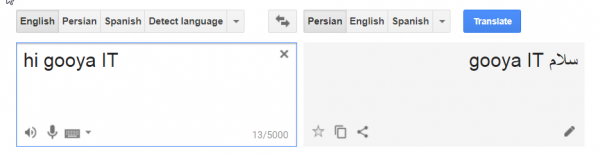
اما نکاتی در مورد استفاده از مترجم گوگل با توجه به عکس بالا:
در کادر سمت چپ، لازم است زبان مبدا را انتخاب کنید. به کمک نوار ابزاری که در بالا قرار دارد می توان از میان ۱۰۴ زبان زنده دنیا، یک مورد را انتخاب کرد، و بعد از نوشتن متن، ترجمه آن را در سمت راست دید.
توجه: در متنی که وارد می کنید، معمولا در موارد اختصاصی، گوگل به بزرگ و کوچک بودن حروف حساسیت دارد. مثلا اگر در عبارت نوشته شده در بالا IT را به صورت it می نوشتم، ترجمه چیز دیگری می شد.
در بخش سمت چپ شما قادر خواهید بود تا ۵ هزار کاراکتر را وارد کنید و گوگل در طول چند ثانیه نزدیک ترین ترجمه به آن را برای تان ارائه خواهد داد. کافی است بعد از وارد کردن متن، یا اینتر را بزنید و یا روی دکمه آبی در بالا و سمت راست کلیک کنید.
در باکس سمت چپ و در پایین سه گزینه وجود دارد:
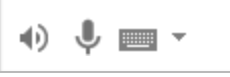
اولین گزینه، که نمایشی از کیبرد است، به شما اجازه می دهد که کیبرد مجازی را فعال کنید. با کلیک بر این گزینه آپشن هایی ارائه می شود که می توان یکی از آن ها را انتخاب کرد:
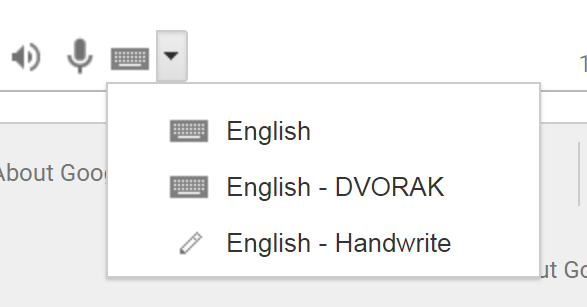
با انتخاب گزینه اول و دوم کیبرد مجازی برای تان باز می شود اما در گزینه سوم، که در واقع دست خط است، می توانید به راحتی با کشیدن انگشت خود روی صفحات تاچ و یا با مداد تعبیه شده در آن، متن خود را بنویسید.

از میان تمام آن چه گوگل تشخیص می دهد می توانید به راحتی کلمه نزدیک به آن چه نوشته اید را انتخاب و بعد اینتر بزنید.
تلفظ آوایی جملات و کلمات با مترجم گوگل
گزینه اول از سمت چپ که علامت بلند گو است، در واقع کمک می کند متنی را که می نویسید را به صورت صوتی بشنوید و بعد تلفظ آوایی را بشنوید.
فعال کردن ورودی صوتی بجای نوشتار در مترجم گوگل
گزینه دوم، کمک می کند که بجای نوشتن با دست یا کیبرد صحبت کنید و در کادر جملات خود را قرار دهید.
بعد از ترجمه مطلب خود، می توانید در سمت راست با کمک دکمه اشتراک گذاری و کپی کردن متن، عملیات مورد نظر خود را انجام دهید.
یک نکته در مورد ترجمه با مترجم گوگل
معمولا وقتی که متنی را به صورت چند جمله وارد مترجم گوگل می کنید، ممکن است برخی از جملات بدون معنی ترجمه شوند و یا اینکه معنی به ان چه که شما می خواهید نزدیک نباشد برای حل این مشکل می توانید روی تک تک کلمات کلیک کرده و ترجمه نزدیک به هر کدام را از زیر انتخاب کنید:

به کمک امکان انتخاب و کپی کردن متن می توانید متن های خود را از اینترنت کپی کرده و در این باکس paste کنید.
علامت ستاره در مترجم گوگل چیست و چه کاربردی دارد؟
مترجم گوگل به شما یک Phrasebook یا راهنمای لغات ارائه می کند که از طریق آن می توانید برخی چیزهایی را که ترجمه کنید برای دسترسی بعدی ذخیره کنید.
هر جا که خواستید متن و ترجمه اش را ذخیره کنید روی علامت ستاره ( در باکس سمت راست و پایین ) کلیک کنید. در نهایت می توانید در آینده برای دسترسی به لغت نامه شخصی تان روی علامت استار و یا ستاره در بالا کلیک کنید:
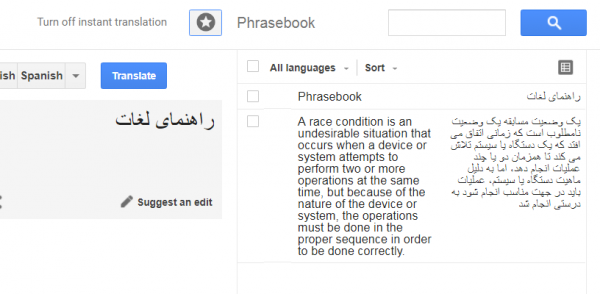
در نهایت اگر از نظر شما ترجمه گوگل مشکل دارد یا فکر می کنید که می توانید آن را بهتر کنید، از امکان suggest an edit استفاده کنید و ترجمه را ویرایش کنید.

در نهایت که متن را ویرایش کردید روی گزینه contribute کلیک کنید.
یک نکته مهم: اگر هنگام انتخاب متن و ارسال آن به این بخش، نمی دانید چه زبانی است، که آن را تعیین کنید، کافی است، گزینه detected را انتخاب کنید تا مترجم گوگل خودش منبع را شناسایی کند.
ترجمه سایت با کمک مترجم گوگل
یکی از جالبترین چیزهایی که در مترجم گوگل دیده ام و بارها از آن استفاده کرده ام امکان ترجمه یک سایت به زبان دلخواه است. روش کار با این ترفند هم بسیار آسان است.
ابتدا آدرس url سایت یا صفحه ای که می خواهید ترجمه کنید را انتخاب و کپی کنید.
دقت کنید که همه چیز را درست انتخاب کنید
بعد این آدرس را در باکس سمت چپ گوگل ترنسلیت یا مترجم گوگل paste کنید.
در باکس روبرو لینکی جدید مشاهده می کنید:

حالا می توانید روی لینک در باکس بالا کلیک کنید و ترجمه آن را مشاهده کنید. ( البته در ترجمه انگلیسی ( یا هر زبانی ) به فارسی کمی به هم ریختگی وجود دارد که یک مترجم توانا می تواند این مشکلات را در برداشت های خود حذف کند. )
ترجمه یک فایل متنی با مترجم گوگل
یکی از ویژگی های جدید مترجم گوگل این است که می توانید به کمک آن، یک فایل متنی را آپلود کنید و آن را ترجمه کنید. برای استفاده از این قابلیت به صفحه مترجم گوگل می رویم:
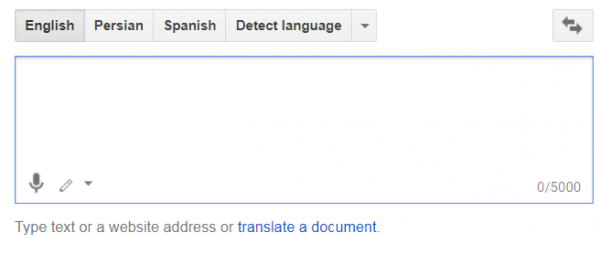
در زیر بخشی که می توانید مطالب مورد نیاز خود را تایپ کنید، یک گزینه وجود دارد به نام translate a document. اگر روی این بخش کلیک کنید امکان آپلود کردن یک فایل متنی مثل word را خواهید داشت:
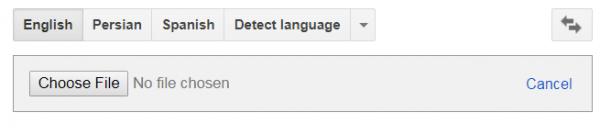
در این قسمت روی گزینه choose file کلیک کنید تا امکان بارگزاری فایل فراهم شود. بعد از این کار، کافی است دکمه آبی translate را کلیک کنید تا گوگل، به کمک این مترجم، به راحتی نسخه ی ترجمه شده را به صورت یک صفحه اچ تی ام ال ارائه کند.
۵ روش کار کردن با اپلیکیشن اندروید / iOS مترجم گوگل
شاید نیاز داشته باشید که با کمک موبایل خود، خواه بر پایه اندروید باشد و خواه iOS، از مترجم گوگل استفاده کنید. مترجم گوگل روی موبایل امکانات خوبی دارد که برخی از آن ها، با نسخه تحت وب مترجم گوگل مشابه است. اما برای آشنایی این قسمت را از دست ندهید.
نکته: در اپلیکیشن های این دو پلتفرم برخی محدودیت ها وجود دارد اما به طور کلی وضعیت این اپلیکیشن به صورت زیر است:
آموزش ترجمه با مترجم گوگل به کمک باکس متنی
برای این مدل از ترجمه لازم است ابتدا مترجم گوگل را دانلود کنید. در مارکت های داخلی به خوبی این اپلیکیشن با نسخه بروز رسانی شده، وجود دارد. آن را دانلود کنید و نصب کنید.
باکس متنی مرسوم ترین چیزی است که ما از آن استفاده می کنیم تا ترجمه هایمان را انجام دهیم. روال کار نیز در این بخش بدین صورت است که لازم است دو کار صورت بگیرد.
- تعیین زبان مبدا
- تعیین زبان مقصد

بعد از مشخص کردن زبان، نوبت به وارد کردن متن در کادر متنی می رسد:

متن را که وارد کردید، فورا می توانید ترجمه آن را در باکس زیر آن مشاهده کنید. بدین صورت می توانید محتویات مورد نیاز ترجمه خود را با دست تایپ کنید و بعد شاهد معنی آن به زبان دلخواه خود باشید.
آموزش استفاده از مترجم گوگل با دوربین گوشی
یکی از جدید ترین شیوه ها برای ترجمه با گوگل این است که از دوربین گوشی خود استفاده کنید، متن را اسکن کنید و ترجمه را مشاهده کنید.
برای یاد گرفتن روش ترجمه با مترجم گوگل از روی عکس یا به کمک دوربین این مطلب را حتما بخوانید.
من از این روش هنگام مطالعه کتب زبان اصلی استفاده می کنم و شاهد ترجمه لحظه ای و دقیق محتوا هستم.
استفاده از صوت برای ترجمه با مترجم گوگل
اگر بخواهید ورودی کلماتی که می خواهید ترجمه شوند صوتی باشد کافی است از میکروفون موجود در اپلیکیشن مترجم گوگل یا گوگل ترنسلیت استفاده کنید.
برای انجام این کار، وارد اپلیکیشن بشوید:
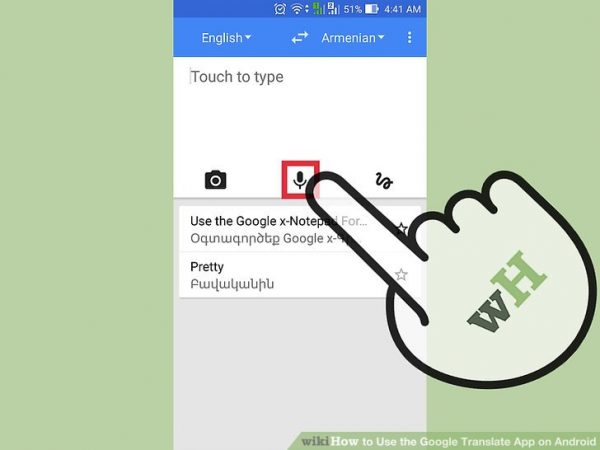
در این جا روی علامت میکروفون کلیک کنید ( تپ کنید! لمس کنید یا ضربه بزنید ) و بعد حالت ورودی به صوتی تبدیل می شود:

زبان مورد نظر خود را مشخص کنید و بلند صحبت کنید تا گوگل به راحتی صدای شما را بفهمد و جملات را تشخیص دهد. اگر جمله بکار می برید لازم است که شمرده شمرده صحبت کنید.
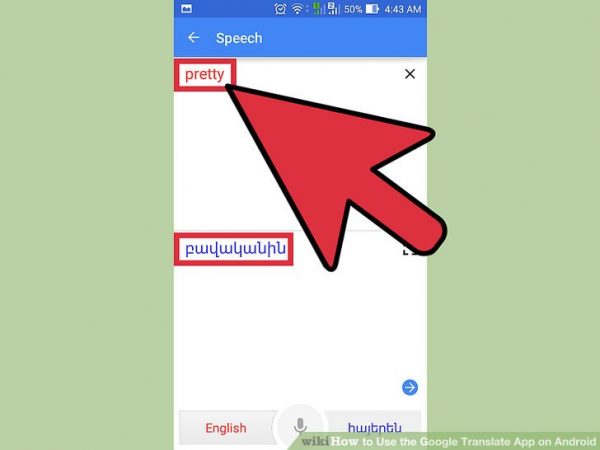
بعد که متن را وارد کردید در زیر بخش ورودی متن که صوتی بوده می توانید ترجمه آن را مشاهده کنید.
آموزش استفاده از مترجم گوگل به کمک دست نوشته
دست نوشته یا دست خط هم امکان دیگری از مترجم گوگل است که به شما کمک می کند راحت ترین حالت برای ورودی متن خود در نظر بگیرید.
برای انجام این کار وارد اپلیکیشن مترجم گوگل شده و روی تب سوم که علامت دست نوشته است و مطابق زیر است کلیک کنید:
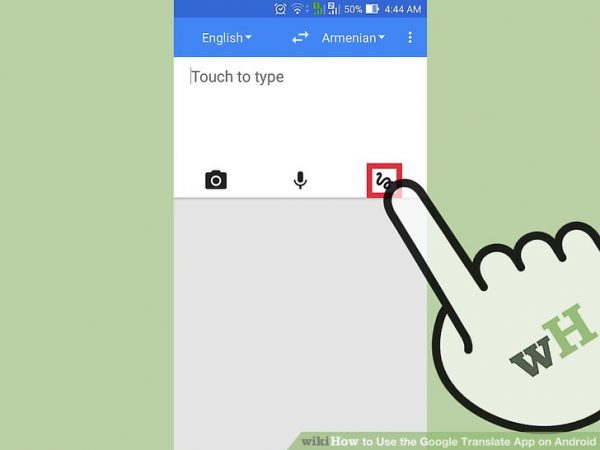
با کلیک بر این گزینه یک صفحه سفید ماننده صفحه نقاشی باز می شود:

در این جا نیز کافی است زبان های مبدا و مقصد را مشخص کنید و بعد نوشته خود را با قلم گوشی یا با انگشت خود در این بخش بنویسید. بعد ترجمه آن را مشاهده خواهید کرد:

اگر واژه ای که گوگل انتخاب کرده با واژه مورد نظر شما تفاوت دارد می توانید از لیست پیشنهادی گوگل استفاده کنید و روی کلمه مورد نظر ضربه بزنید تا به عنوان ورودی انتخاب شود. این کلمات در وسط لیست قرار دارد.
استفاده از مترجم گوگل در اپلیکیشن ها و واتس اپ
از وقتی که من مترجم گوگل را نصب کرده ام، هنگام وارد شدن به برخی اپلیکیشن ها به راحتی دکمه یا آیکون مرتبط با این اپلیکیشن را می بینم.
اگر می خواهید از این مترجم در ابزارهای مختلف مثل واتس اپ استفاده کنید کافی است که روال زیر را دنبال کنید:
ابتدا اپلیکیشن را بعد از دانلود و نصب باز کنید.
دکمه تنظیمات را پیدا کنید و روی آن کلیک کنید تا تنظیمات برای شما نمایش داده شود.
در این قسمت گزینه ای وجود دارد به نام Enable Tap to Translate. که لازم است آن را فعال کنید. اسلاید مقابل آن را بکشید تا فعال شود:
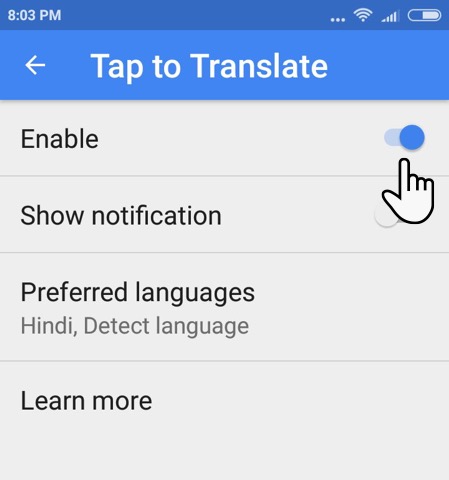
بعد از انجام این تنظیمات، هر وقت که وارد یک اپلیکیشن شدید، متن داخل اپلیکیشن را انتخاب کنید تا آیکون گوگل ترنسلیت باز شود:
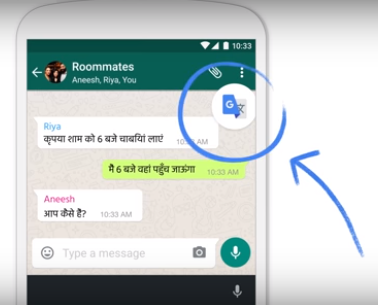
با کلیک بر این گزینه می توانید به راحتی متن مورد نظر خود را ترجمه کنید و در اپلیکیشن استفاده کنید.
استفاده از مترجم گوگل به صورت آفلاین
معمولا با نسل جدید خدمات اینترنت همه جا باید اینترنت در دسترس داشته باشید اما گاهی بخت یار نیست وممکن است با قطعی اینترنت روبرو باشید. در چنین شرایطی که قابل پیش بینی نیز هم هست، بهترین کار این است که از مترجم گوگل به صورت آفلاین استفاده کنید.
در این روش کافی است که زبان مورد نظر خود را دانلود کنید.
در این حالت نیازی نیست که برای ترجمه دسترسی آنلاین داشته باشید.
برای این کار، ابتدا وارد اپلیکیشن شوید و در بخش تنظیمات، به دنبال گزینه Offline translation باشید.
معمولا چند زبان در حال حاضر از حالت آفلاین پشتیبانی می کنند.
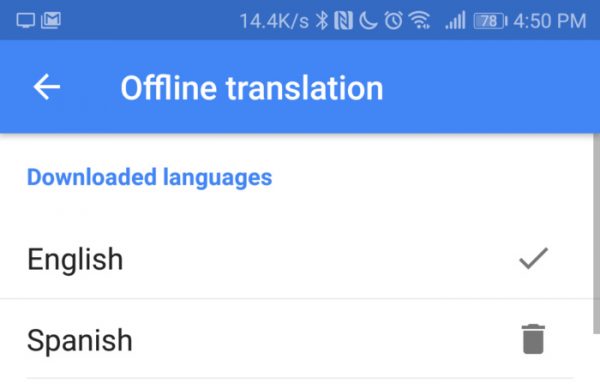
در حالت آفلاین، مدل ورودی صوتی خوب کار نمی کند اما امکان ورودی متن و یا استفاده از دوربین برای ترجمه به خوبی کار می کند و این کاملا تست شده است.
این بود تمام آنچه گوگل به کمک مترجمش در اختیار شما قرار داده تا بتوانید ساده ترین روش ارتباط با افراد غیر هم زبان خود را تجربه کنید.
